华为g9手机设置步骤详解,新手如何快速上手?
华为G9作为一款经典的智能手机,其设置功能丰富且实用,掌握正确的设置方法能让设备更贴合个人需求,提升使用体验,以下将从基础设置、网络连接、个性化调整、安全隐私及系统优化等方面,详细介绍华为G9的设置步骤,帮助用户全面了解设备功能。
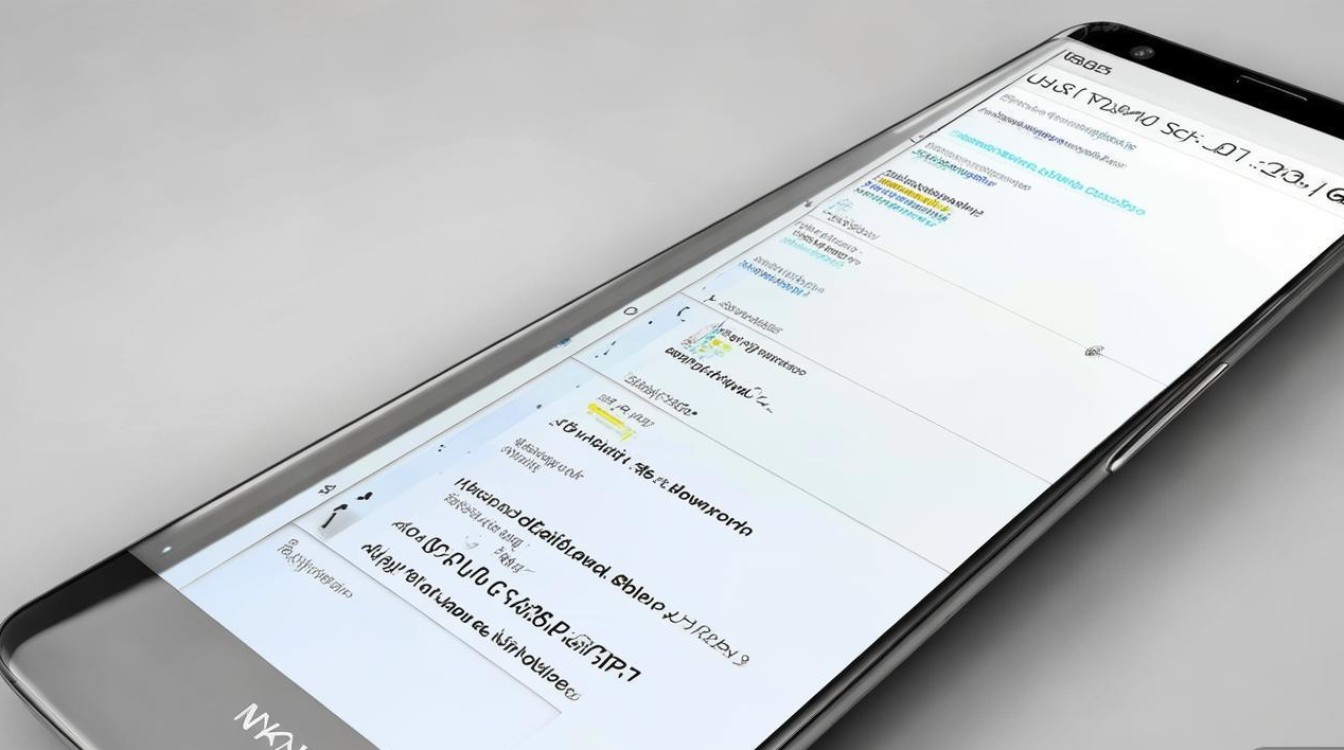
基础设置:首次开机与账户配置
首次使用华为G9时,开机后会进入初始设置向导,用户需选择语言(如简体中文)、连接Wi-Fi网络(输入密码并等待连接成功),然后登录华为账号(若没有账号可点击“注册”创建,支持手机号或邮箱注册,注册后需验证身份),登录账号后,系统会提示进行云服务同步,可选择同步联系人、短信、照片等数据,若无需同步可点击“跳过”,接着阅读并同意用户协议,设置屏幕锁(可选择密码、图案、指纹等,建议优先选择指纹识别,解锁更便捷),最后根据提示安装必要应用,完成初始设置。
网络与连接设置:确保通信稳定
双卡与移动网络设置
华为G9支持双卡双待,进入“设置”>“移动网络”,可查看或切换默认数据卡(用于上网的SIM卡),若需单独设置某张卡的上网功能,点击对应SIM卡名称,开启“启用数据”开关,并可设置“接入点名称(APN)”(通常运营商默认配置,无需手动修改,若无法上网可联系运营商获取APN参数),在“移动网络”设置中,还可开启“VoLTE高清通话”功能(需运营商支持),以提升通话质量,或关闭“后台数据使用限制”,确保应用在后台能正常接收消息。
Wi-Fi与蓝牙设置
进入“设置”>“WLAN”,开启Wi-Fi开关,可搜索并连接可用网络,长按已连接的Wi-Fi网络,可选择“修改网络”(更改密码)、“分享密码”(通过二维码分享给其他设备)或“删除网络”,若需管理Wi-Fi高级功能,点击右上角“⋮”>“高级设置”,可设置“在睡眠状态下保持WLAN连接”(避免断网)、“智能切换移动数据”(Wi-Fi信号弱时自动切换数据)等。
蓝牙设置路径为“设置”>“蓝牙”,开启后可搜索并配对蓝牙耳机、音箱等设备,配对成功后,点击设备名称可设置“连接时提示”(确认连接请求)、“自动连接”(下次开机自动配对)等选项。
其他连接功能
- NFC:进入“设置”>“更多连接”>“NFC”,开启后可用于移动支付(如华为Pay)、刷公交卡或读取NFC标签。
- 热点与共享:在“设置”>“移动网络”或“WLAN”中,开启“个人热点”,可选择USB共享、蓝牙共享或Wi-Fi热点,设置热点名称和密码后,其他设备即可连接上网。
个性化设置:打造专属界面
声音与显示
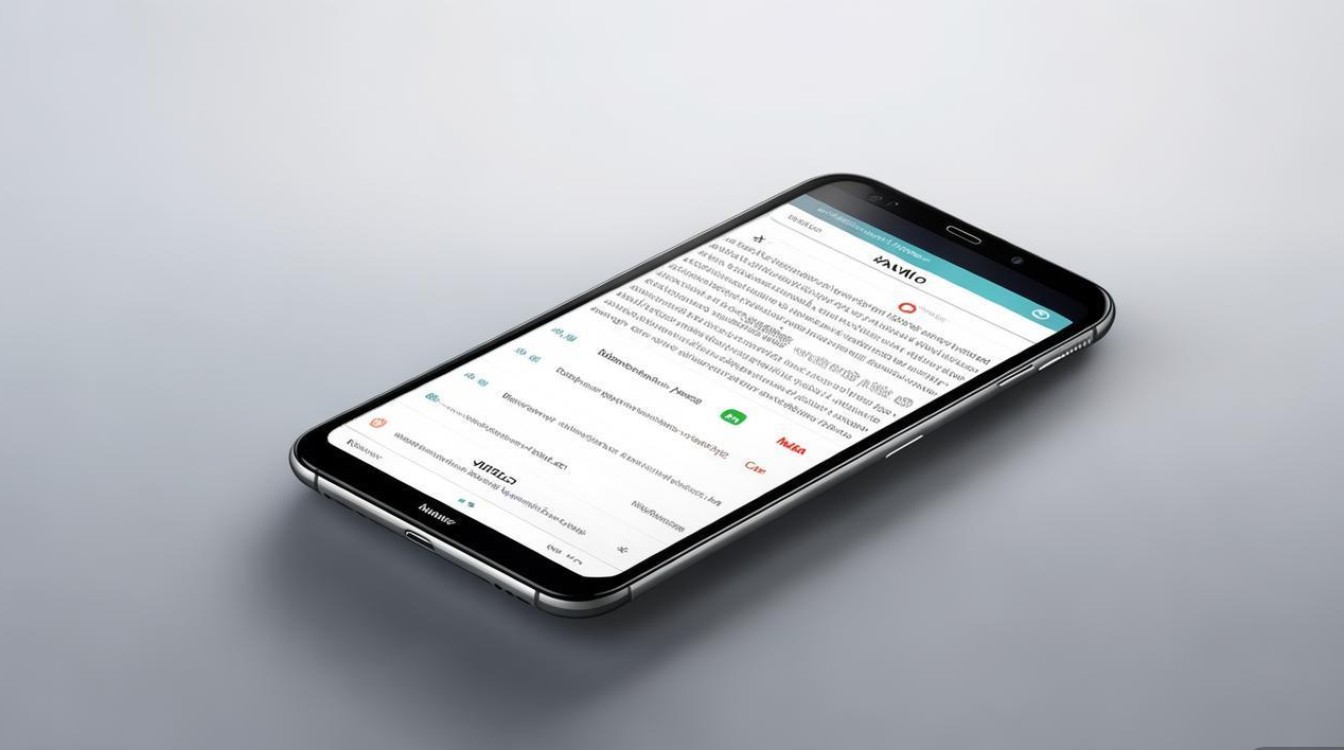
- 声音:进入“设置”>“声音与振动”,可调整“铃声”“媒体音量”“通知音量”,开启“来电震动”“触摸反馈”等,若需自定义铃声,点击“铃声”>“添加铃声”,从本地音乐中选择。
- 显示:在“设置”>“显示与亮度”中,可调节“亮度”(滑动条或开启“自动亮度调节”),选择“屏幕色温”(如标准、暖色、冷色),或开启“护眼模式”减少蓝光,壁纸、主题和字体可通过“设置”>“桌面与壁纸”调整,支持从主题商店下载更多个性化资源。
桌面与系统导航
长按桌面空白处进入桌面编辑模式,可添加桌面小部件(如时钟、天气)、调整图标排列或创建文件夹,若需更改系统导航方式,进入“设置”>“系统导航”,可选择“三键导航”(虚拟Home键、多任务键、返回键)、“手势导航”(通过滑动屏幕操作)或“悬浮导航”(可拖动的虚拟按键),根据使用习惯选择即可。
安全与隐私设置:保护数据安全
指纹与密码管理
华为G9支持后置指纹识别,进入“设置”>“安全和隐私”>“指纹”,点击“添加指纹”,根据提示将手指多次按压传感器,录入完成后可设置指纹用途(如解锁、支付、查看隐私内容等),若需修改锁屏密码,点击“密码类型”,可选择“图案”“PIN”“密码”或“混合密码”,并定期更换密码以提高安全性。
应用权限与隐私空间
- 应用权限管理:进入“设置”>“应用”>“应用权限”,可按“权限类型”(如相机、麦克风、位置)或“应用”查看权限状态,对单个应用的权限进行“允许”“仅在使用中允许”或“拒绝”设置。
- 隐私空间:若需将个人应用与工作数据隔离,可开启“隐私空间”(路径:“设置”>“安全和隐私”>“隐私空间”),创建独立密码并添加应用,实现双系统运行。
查找设备与加密
在“设置”>“安全和隐私”>“查找设备”中,开启“查找设备”功能,若手机丢失可通过华为官网或其他设备定位、锁定或擦除数据,建议开启“加密手机”(路径:“设置”>“安全和隐私”>“加密与凭据”>“手机加密”),输入密码后加密存储数据,即使手机丢失也能保护隐私。
系统优化与维护:保持流畅运行
存储管理
进入“设置”>“存储”,可查看各应用占用空间情况,点击“清理垃圾”系统会自动扫描并提示可清理的缓存文件和残留数据,若存储空间不足,可点击“管理空间”,手动删除不需要的应用、大文件或卸载未使用应用。
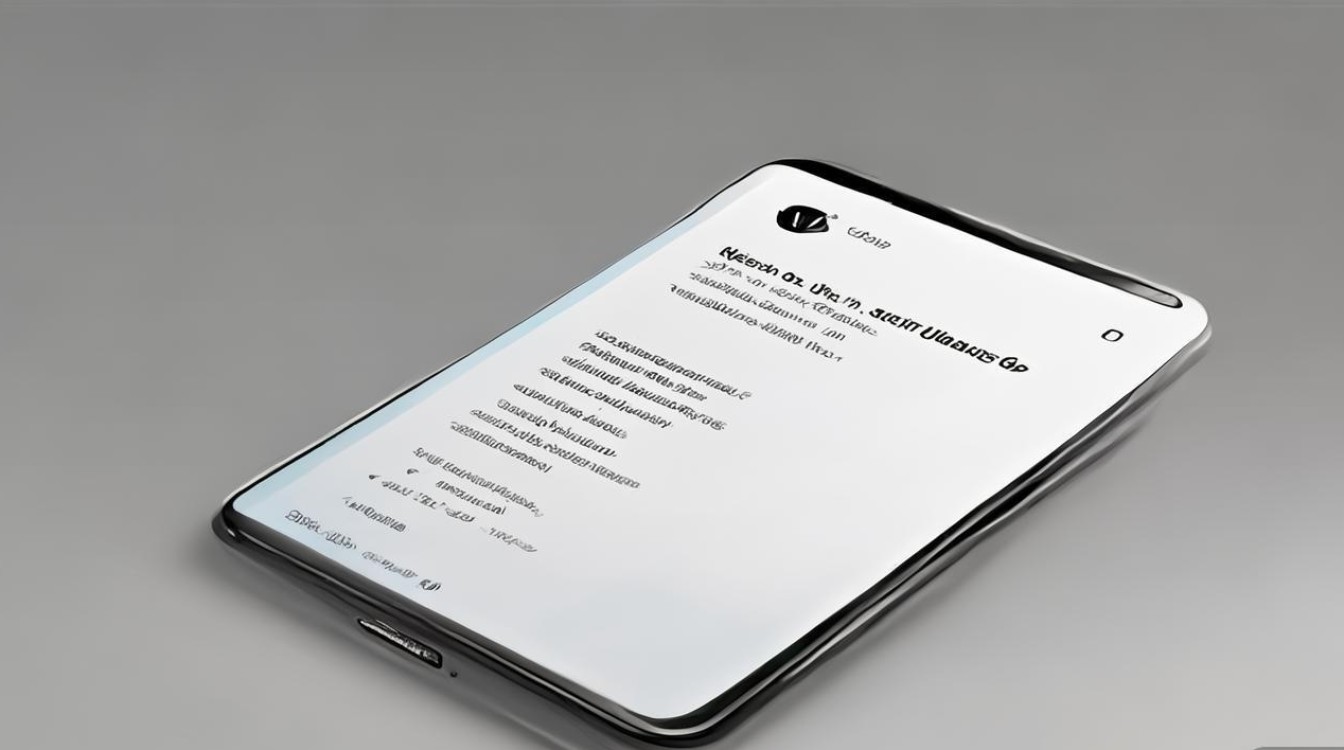
电池优化
在“设置”>“电池”中,可查看当前耗电应用排行,对高耗电且不常用的应用点击“进入省电模式”或“限制后台活动”,开启“智能省电”后,系统会根据电量自动调整性能,延长续航时间。
系统更新
进入“设置”>“系统和更新”>“软件更新”,点击“检查更新”,若有新版本系统可下载并安装(建议连接Wi-Fi操作,避免流量消耗,同时确保电量充足或连接充电器)。
相关问答FAQs
问题1:华为G9如何设置双卡通话,实现不同铃声区分?
解答:进入“设置”>“移动网络”>“SIM卡管理”,选择需要设置铃声的SIM卡(如卡1),点击“来电铃声”,从列表中选择专属铃声即可,重复此操作为另一张SIM卡设置不同铃声,当有来电时,系统会根据SIM卡播放对应铃声,实现区分。
问题2:华为G9连接Wi-Fi后频繁断网怎么办?
解答:可尝试以下方法解决:1. 进入“设置”>“WLAN”,长按连接的Wi-Fi,点击“忘记网络”,重新输入密码连接;2. 重启路由器和手机;3. 进入“设置”>“系统与更新”>“重置”>“重置网络设置”(注意:此操作会清除所有Wi-Fi密码和蓝牙配对记录);4. 若问题依旧,可能是路由器或手机硬件故障,建议联系运营商或华为售后检测。
版权声明:本文由环云手机汇 - 聚焦全球新机与行业动态!发布,如需转载请注明出处。












 冀ICP备2021017634号-5
冀ICP备2021017634号-5
 冀公网安备13062802000102号
冀公网安备13062802000102号